Come disattivare la luminosità automatica sull'iPhone

La luminosità automatica è una funzione progettata per ridurre la durata della batteria e facilitare la lettura dello schermo dell'iPhone. Quando sei da qualche parte buio, come la tua camera da letto di notte, lo schermo si oscura automaticamente. Quando sei in un posto luminoso, come fuori in una giornata di sole, si innalza fino alla massima luminosità.
La luminosità automatica è generalmente abbastanza buona per adattarsi alle mutevoli circostanze, e poiché lo schermo è una delle batterie più grandi scarichi sul tuo telefono, in genere ti consigliamo di lasciarlo acceso. Tuttavia, se sei qualcuno che preferisce controllare manualmente, o trova costantemente il segno quando si tratta della luminosità che stai cercando, ecco come disattivarlo.
Vai su Impostazioni> Generali> Accessibilità > Visualizza alloggi.
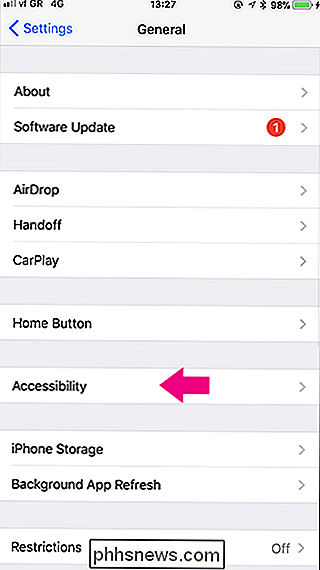

Attiva o disattiva l'interruttore della luminosità automatica.
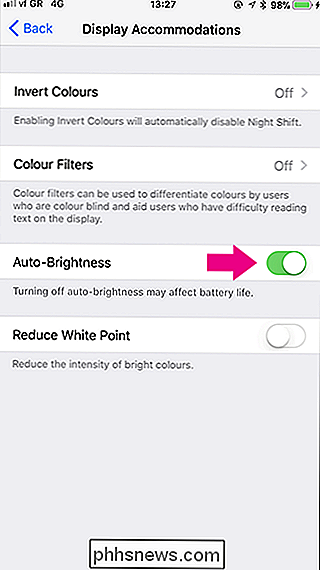
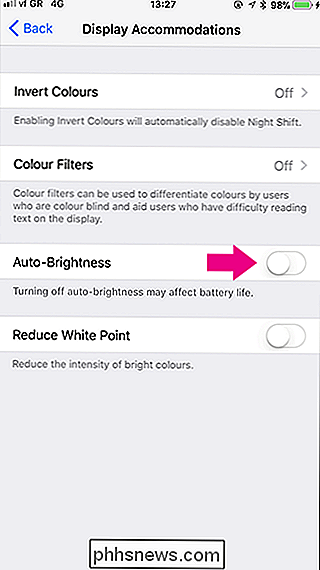
CORRELATO: Novità di iOS 11 per iPhone e iPad, disponibile ora
Ora la luminosità dello schermo rimarrà costante indipendentemente dalla luce livello della tua posizione. Se si desidera modificare la luminosità, scorrere verso l'alto dalla parte inferiore dello schermo per accedere al Centro di controllo (che ha appena ottenuto un grande aggiornamento in iOS 11) e regolare il cursore della luminosità. Fai solo attenzione a non accecarti con uno schermo molto luminoso di notte!

Che cos'è il 5G e quanto sarà veloce?
Non potresti sfuggire alla pubblicità del 5G al CES 2018. Tutti, da Samsung e Intel ai carrier cellulari e alle aziende smartphone, ti vogliono per sapere quanto sarà fantastico il 5G. Samsung lo ha chiamato "fibra wireless", promettendo internet super veloce a bassa latenza ovunque. 5G dovrebbe essere più veloce di una normale connessione Internet via cavo oggi .

Le connessioni cablate, che utilizzano cavi Ethernet, sono generalmente più veloci e hanno una latenza inferiore rispetto alle connessioni Wi-Fi. Tuttavia, proprio come il moderno hardware Wi-Fi è avanzato, i moderni cavi Ethernet sono in grado di comunicare a velocità più elevate. CORRELATI: Aggiorna il tuo router wireless per ottenere velocità più elevate e più affidabile Wi-Fi Per un tipica rete domestica, questo non è un grosso problema, dal momento che la tua connessione Internet è il collo di bottiglia.



